GarageBand Användarhandbok
- Välkommen
-
- Introduktion till redigeraren
-
- Introduktion till pianorulleredigeraren
- Lägga till toner i pianorulleredigeraren
- Redigera toner i pianorulleredigeraren
- Kvantisera timingen för toner i pianorulleredigeraren
- Transponera regioner i pianorulleredigeraren
- Byta namn på MIDI-regioner i pianorulleredigeraren
- Använda automatisering i pianorulleredigeraren
-
- Smart Controls – översikt
- Typer av Smart Controls
- Använda Transform Pad
- Använda arpeggiatorn
- Lägga till och redigera effektinsticksfiler
- Använda effekter på masterspåret
- Använda Audio Unit-insticksfiler
- Använda EQ-effekten
- Jämföra en redigerad Smart Control med de sparade inställningarna
-
- Spela en lektion
- Välj inmatningskälla för din gitarr
- Anpassa lektionsfönstret
- Se hur bra du spelade en lektion
- Mät dina framsteg över tid
- Sänka hastigheten i en lektion
- Ändra mixen i en lektion
- Visa helsidig musiknotation
- Visa ordlisteämnen
- Öva på gitarrackord
- Stäm din gitarr i en lektion
- Öppna lektioner i GarageBand-fönstret
- Skaffa fler Lär dig spela-lektioner
- Om dina lektioner inte hämtas
- Kortkommandon för Touch Bar
- Ordlista
- Copyright

Använda groove-spåret i GarageBand på datorn
Du kan ställa in ett spår som ett groove-spår och matcha (synkronisera) timingen för andra spår i projektet till det. När du spelar projektet justeras de matchade spårens timing så att de anpassas efter groove-spårets timing.
Bara ett spår i varje projekt kan vara ett groove-spår. Du kan välja vilka spår i projektet som ska matcha groove-spårets timing. Spår som är inställda på att matcha groove-spåret kan inte använda tidskvantisering.
Ställa in groove-spåret
Kontroll-klicka på en spårrubrik i GarageBand på datorn och välj Spårrubrikskomponenter > Visa groove-spår från kontextmenyn.
Håll pekaren över den vänstra kanten av huvudet för det spår du vill ställa in som groove-spår.
Klicka på stjärnan vid spårrubrikens vänstra kant.
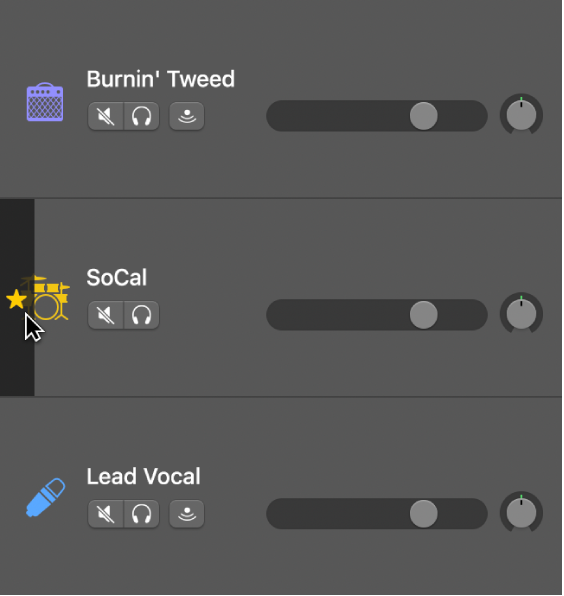
Matcha andra spår till groove-spåret
Markera kryssrutan Matcha groove-spår till vänster på rubriken för varje spår i GarageBand på datorn.
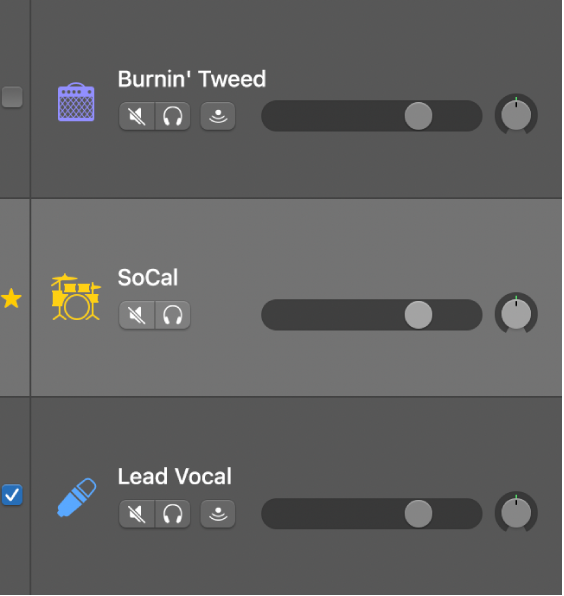
Ej markerade spår kommer inte att match groove-spåret.
Stänga av groove-spåret
Klicka på stjärnan i groove-spårets spårrubrik så att det inte är markerat i GarageBand på datorn.
Obs! Om ett projekt innehåller Apple Loops följer den ursprungliga loopen groove-spåret. Loopupprepningar följer dock inte groove-spåret.